Windows 10、11 用の Asus Bluetooth ドライバーのダウンロードと更新
公開: 2023-02-08Asus Bluetooth デバイスに問題がある場合は、ドライバーの不具合、破損、または欠落が原因である可能性があります。 関連するドライバーは、オペレーティング システムと Bluetooth デバイス間の通信チャネルを提供するのに役立ちます。 Asus はサポート Web サイトで定期的にドライバーの更新をリリースしていますが、多くのユーザーは、Windows 11、10、またはその他のデバイス用の Asus Bluetooth ドライバーをダウンロードする際に問題に直面していました。
あなたが同じものを探しているなら、このガイドはあなたのためのものです. Windows 11 または 10 デバイス用の最新の Asus Bluetooth ドライバーをダウンロード、更新、およびインストールするための最も現実的な方法を学びます。
Asus Bluetooth ドライバーのダウンロードと更新の方法
以下は、Windows 10 または 11 デバイスに最新の Asus Bluetooth ドライバー アップデートをダウンロードするための手動および自動の方法です。 それぞれの手順を実行し、都合のよい方法を適用してください。
方法 1: 公式 Web サイトから手動で Asus Bluetooth ドライバーをダウンロードする
Asus Bluetooth の機能を維持し、中断を回避するには、互換性のあるドライバーをデバイスに保持することが重要です。 そして、これを念頭に置いて、メーカーは公式ウェブサイトで定期的なアップデートをリリースしています. したがって、基本的な技術スキルと知識がある場合は、以下の手順を適用して、Windows 11 または 10 デバイス用の Asus Bluetooth ドライバーをダウンロードして更新してください。
- 公式 Web サイトの Asus のダウンロード センターにアクセスしてください。
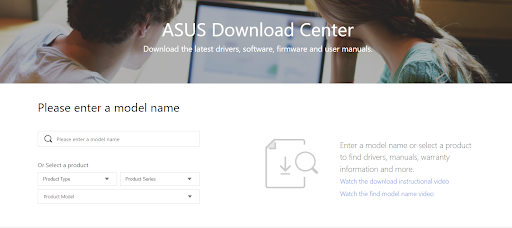
- 最新のドライバー更新を検索するデバイスのモデル番号を検索します。
- 結果ページから、お使いのオペレーティング システムの Asus Bluetooth ドライバー アップデートの横にある [ダウンロード] ボタンをクリックします。
- ダウンロードが完了したら、ダブルクリックして画面に表示される手順を適用し、Asus Bluetooth ドライバーの更新をインストールします。
PC を再起動して、更新されたドライバーを適用します。 ただし、より簡単な代替手段を探している場合は、次の部分的に自動化された方法に進んで、Asus Bluetooth ドライバーをダウンロードしてインストールしてください。
また読む: Windows用のASUSドライバーのダウンロードと更新
方法 2: デバイス マネージャーで Asus Bluetooth ドライバーの更新をダウンロードする
Microsoft の組み込みユーティリティを使用すると、一部手動で Windows デバイスに最新のドライバー更新プログラムをダウンロードできます。 システムのデバイス マネージャー プログラムは、Asus Bluetooth ドライバーおよびその他のシステム ドライバーを更新できます。 これを行う方法は次のとおりです
ステップ 1: Windows キーと Xキーを同時に押します。 デバイス マネージャーを開きます。 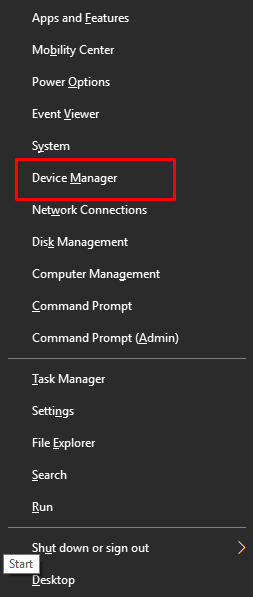
ステップ 2: Bluetooth カテゴリをダブルクリックして展開します。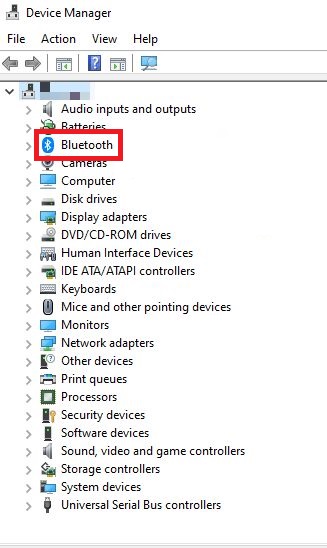
ステップ 3: Asus Bluetooth ドライバーを見つけて右クリックします。[ドライバー ソフトウェアの更新] オプションをクリックします。 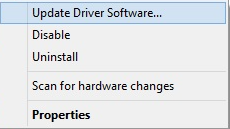

ステップ 4:次のウィンドウで、最初のオプション、つまりドライバーの更新を自動的に検索するを選択します。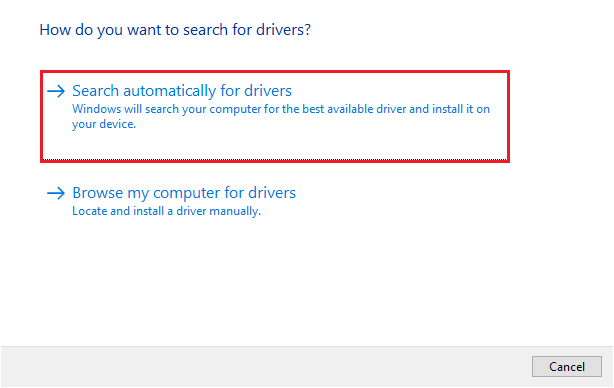
ステップ 5:ダウンロードしたドライバー ファイルを起動し、画面上の手順に従って、Asus Bluetooth ドライバーの更新を完了します。
コンピューターを再起動して、更新された Windows 11 用の Asus Bluetooth ドライバーを有効にします。
時間と忍耐力が不足している場合は、Windows デバイスのドライバーを完全に自動更新する方法もあります。 次の方法に進み、Asus Bluetooth ドライバーをデバイスに自動的にダウンロードします。
また読む: WindowsでAsusタッチパッドが機能しない
方法 3: Bit Driver Updater 経由で Asus Bluetooth ドライバーを自動的に更新する
Asus Bluetooth ドライバーだけでなく、他のすべてのドライバーもダウンロードするもう 1 つの信頼できる迅速な方法は、自動ドライバー更新ツールを使用することです。 同じための最も推奨されるツールの 1 つは、Bit Driver Updater です。 これにより、Windows ユーザーは保留中のすべてのドライバー更新をワンクリックでダウンロードできます。
ドライバーの更新とは別に、デバイスをすばやくスキャンして、保留中の更新を特定します。 さらに、すべてのドライバー データは、必要に応じて復元できる巨大なドライバー データベースに保存されます。 すべてのアップデートは WHQL 認定を受けているため、100% 信頼して使用できます。 また、都合のよい時間枠でドライバーのダウンロードをスケジュールすることもできます。
60 日間の返金ポリシーが付属するソフトウェアの Pro バージョンでは、すべて更新機能のロックを解除できます。 また、すべてのクエリを即座に解決するための 24* 7 カスタマー サポートも付属しています。 とりわけ、これらのドライバーの更新により、システムの全体的なパフォーマンスが向上します。
Bit Driver Updater を使用して Windows 11/10 用の Asus Bluetooth ドライバーを更新する
ステップ 1:以下の Bit Driver Updater ソフトウェアをダウンロードし、以下の手順に従ってシステムにインストールします。
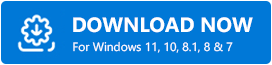
手順 2:ドライバー アップデーター ツールを起動し、[今すぐスキャン] オプションからドライバーの更新プログラムの検索を開始します。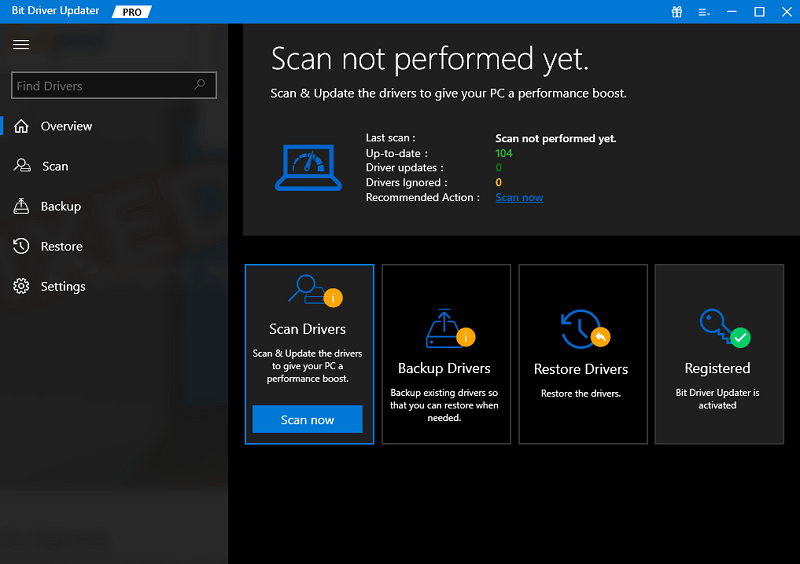
ステップ 3:表示されたリストから、Asus Bluetooth ドライバーの更新を見つけ、次の [今すぐ更新] ボタンをクリックします。
ステップ 4:さらに、有料版を使用している場合は、リストの最後にある [すべて更新] オプションをクリックして、すべてのドライバー更新を一度にダウンロードします。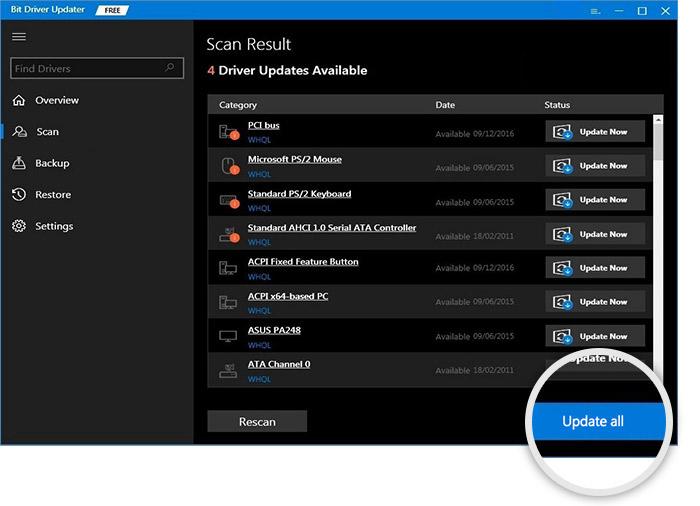
注: Bit Driver Updater ソフトウェアの無料版のユーザーは、一度に 1 つのドライバー更新しかダウンロードできません。
ステップ 5:ダウンロードが完了したら、ファイルをクリックして手順を適用し、Windows 11 または 10 デバイス用の Asus Bluetooth ドライバー アップデートをインストールします。
更新を有効にするために再起動します。
Bit Driver Updater は、ドライバーの更新に最も便利な選択肢です。 完全な機能のロックを解除するには、ツールの Pro バージョンを使用することをお勧めします。 60日間の全額返金保証が付いているので、ぜひ試してみてください。
また読む: Windows PCでAsusラップトップのキーボードが機能しない問題を修正する方法
Asus Bluetooth ドライバーのダウンロードと更新: 完了
これだよ。 上記の方法のいずれかを使用して、Windows 10 または 11 デバイスで Asus Bluetooth ドライバーを更新できます。 最新のドライバーは、OS とのデバイスの機能と通信を改善するのに役立ちます。 私たちの意見では、Bit Driver Updater を使用する方がより簡単なオプションです。 ワンクリックで、Asus Bluetooth ドライバーだけでなく、他のすべてのドライバーもダウンロードして更新します。
さらにヘルプやガイダンスが必要な場合は、次のコメント セクションでお問い合わせください。 記事が役に立ったと思われる場合は、ブログを購読して、定期的な技術アップデートとニュースを入手してください。 Facebook、Pinterest、Instagram、Twitter でフォローして、最新情報を見逃さないようにしてください。
